Не выходите из программы установки до подтверждения регистрации. Чтобы начать регистрацию заново, необходимо перезапустить программу установки и щелкнуть Зарегистрировать машину .
В ОС Linux
- Убедитесь в том, что машина подключена к Интернету.
- Запустите файл установки от имени суперпользователя. Если в сети включен прокси-сервер, при запуске файла укажите имя хоста или IP-адрес и порт сервера в следующем формате: —http-proxy-host= АДРЕС —http-proxy-port= ПОРТ —http-proxy-login= ИМЯ ВХОДА —http-proxy-password= ПАРОЛЬ . Если вы хотите изменить метод регистрации машины в службе резервного копирования, используемый по умолчанию, запустите установочный файл с одним из следующих параметров:
- —register-with-credentials : запрашивать имя пользователя и пароль при установке;
- —token=STRING : использовать маркер регистрации;
- —skip-registration : пропустить регистрацию.
- Установите флажки для агентов, которые необходимо установить. Доступны следующие агенты:
- Агент для Linux
- Агент для Virtuozzo
Агент для Virtuozzo невозможно установить без агента для Linux.
Расширенные настройки задния Backup Copy. Как настроить Backup Copy при создании задания Backup Job?
- Выполните одно из следующих действий:
- Щелкните Зарегистрировать машину . В открывшемся окне браузера войдите на веб-консоль Cyber Backup , проверьте регистрационные данные и щелкните Подтвердить регистрацию .
- Щелкните Показать регистрационные сведения . В программе установки будет показана ссылка на регистрацию и код регистрации. Можно скопировать их и пройти все необходимые этапы регистрации на другой машине. В этом случае необходимо будет ввести код регистрации в форме регистрации. Код регистрации действует только один час. В качестве альтернативного варианта доступ к форме регистрации можно получить следующим образом: выберите Все устройства > Добавить , прокрутите вниз до поля Регистрация по коду и нажмите кнопку Регистрация .
Не выходите из программы установки до подтверждения регистрации. Чтобы начать регистрацию заново, необходимо будет перезапустить программу установки и повторить процедуру установки.
Во время установки создается новый ключ для подписания модуля snapapi . Этот ключ регистрируется как ключ владельца машины (Machine Owner Key, MOK). Для регистрации этого ключа необходимо перезапустить систему. Если не зарегистрировать ключ, агент не будет работать. Если безопасная загрузка UEFI включена после установки агента, повторите установку, включая шаг 6.
- Нажмите кнопку Перезапустить , если в предыдущем шаге вам было предложено перезапустить систему. Во время перезапуска системы выберите управление ключом владельца машины (MOK), выберите Зарегистрировать MOK и зарегистрируйте ключ, используя пароль, предложенный в предыдущем шаге.
- В противном случае нажмите Выход .
Сведения об устранении неполадок представлены в файле /usr/lib/Acronis/BackupAndRecovery/HOWTO.INSTALL.
Как зарегистрировать программу Handy Backup версии 6?
В macOS
- Убедитесь в том, что машина подключена к Интернету.
- Дважды щелкните DMG-файл установки.
- Дождитесь, пока операционная система подключит образ установочного диска.
- Дважды щелкните Установить .
- Если в сети включен прокси-сервер, в строке меню щелкните Агент резервного копирования , затем — Настройки прокси-сервера и укажите имя хоста или IP-адрес, порт и учетные данные прокси-сервера.
- При необходимости введите учетные данные администратора.
- Нажмите кнопку Продолжить .
- Подождите, пока появится экран регистрации.
- Выполните одно из следующих действий:
- Щелкните Зарегистрировать машину . В открывшемся окне браузера войдите на веб-консоль Cyber Backup , проверьте регистрационные данные и щелкните Подтвердить регистрацию .
- Щелкните Показать регистрационные сведения . В программе установки будет показана ссылка на регистрацию и код регистрации. Можно скопировать их и пройти все необходимые этапы регистрации на другой машине. В этом случае необходимо будет ввести код регистрации в форме регистрации. Код регистрации действует только один час. В качестве альтернативного варианта доступ к форме регистрации можно получить следующим образом: выберите Все устройства > Добавить , прокрутите вниз до поля Регистрация по коду и нажмите кнопку Регистрация .
- Совет Не выходите из программы установки до подтверждения регистрации. Чтобы начать регистрацию заново, необходимо будет перезапустить программу установки и повторить процедуру установки.
Это приведет к тому, что машина будет назначена учетной записи, которая была использована для входа на консоль резервного копирования.
Дата последней сборки: 6 марта 2023 г.
Источник: www.acronis.com
Часто задаваемые вопросы о Handy Backup
Также вы можете использовать форму поиска в верхней части страницы, чтобы найти интересующую информацию о программе Handy Backup.
Вопросы регистрации, перерегистрации, потери ключа
- Я потерял регистрационный ключ. Как его восстановить?
- Я получил сообщение о том, что мой регистрационный ключ неверен.
- Как зарегистрировать программу на компьютере не подключенному к интернету?
- Могу ли я использовать один регистрационный ключ на нескольких компьютерах?
- Как я могу перенести мою копию программы на другой компьютер?
- Как узнать регистрационный ключ Handy Backup?
Вопросы по покупке плагинов, по обновлению версий
- Я не получил новый регистрационный ключ после обновления текущей версии.
- Нужно ли заново делать бэкапы после обновления текущей версии программы?
- Как обновить программу с 3-7 до новой версии с сохранением задач и настроек?
- После покупки плагина, программа выдает ошибку: Эта опция недоступна. Что делать?
- Что будет с моими резервными копиями по окончании 30-ти дневного тестового периода?
- Как приобрести плагин, отсутствующий в моей версии (Handy Backup Standard или Handy Backup Professional)?
Проблемы с плагинами
- Все плагины вдруг исчезли из программы. Что делать?
- Проблема подключения при копировании на NAS. Что делать?
- Почему не работает плагин Email?
- Какие операционные системы поддерживает плагин VMWare?
Вопросы, связанные с работой баз данных
- При бэкапе Oracle, возникает ошибка: Невозможно связаться с базой
- Настройки для сохранения данных PostgreSQL используемых совместно с СУБД 1С
Ошибки резервного копирования
- Handy Backup не запускается с ошибкой: Initialization failed. Reason: Failed to create program log/Ошибка при инициализации: невозможно создать лог программы
- Что делать, если появилось сообщение «Access Denied» («Доступ запрещён»)?
- Возникает ошибка: Not enough Storage to process the command / Недостаточно места для обработки команды
- Возникает ошибка: Reached the end of the file / Достигнут конец файла
- Что делать, если появилась ошибка «Неверный дескриптор (0х00000006)»?
- Что делать, если я не могу найти на сайте информацию о возникшей ошибке?
- Возникла ошибка Failed to Run Volume Shadow, как ее исправить?
- Восстановление повреждённого файла kernelbase.dll
- Что значит ошибка «Файл в указанном месте отсутствует» (Missing in destination)?
Вопросы по установке и использованию программы
- Какое максимальное количество данных можно копировать?
- Можно ли копировать открытые файлы?
- Можно ли копировать разные файлы и папки одновременно?
- Можно ли выборочно восстановить файлы из зашифрованного архива копии?
- Умеет ли программа делать копию всей операционной системы?
- Почему программа выполняет полное копирование, если было выбрано инкрементальное?
- Почему я не могу скопировать данные с примонтированных сетевых дисков, если я вижу эти диски в системе?
- Как восстановить отдельный файл или папку?
- Как восстановить данные в другое место?
- Опция инкрементального копирования отображается серым цветом.
- Почему я не могу записать файлы в один ZIP-архив при инкрементальном и дифференциальном копировании?
- Как настроить задачи для автоматического выполнения друг за другом?
- Как копировать данные, требующие привилегий администратора?
- Зависание при изменении задачи через меню “Свойства“. Что делать?
Функциональность программы
- Как отключить баннеры в программе?
- Какие хранилища поддерживает программа?
- Поддерживает ли программа различные схемы ротаций операций бэкапа?
- Какое сжатие данных поддерживает программа?
- Могу ли я пользоваться горячими клавишами в программе?
Вопросы по серверной версии Handy Backup
- Является ли Handy Backup Standard клиентом для Handy Backup Server Network?
- В чем отличия между версией Server Network и версиями Standard, Professional и Office Expert?
- Возможно ли создавать копии рабочих станций, если мой сервер находится в другом домене?
- Handy Backup Server Network использует неправильное сетевое соединение
- Почему некоторые рабочие станции исчезают из списка на сервере?
- Почему я получаю сообщение о том, что у меня недостаточно прав для копирования сетевых рабочих станций?
- Мои сетевые бэкапы проходят очень медленно. Как это можно исправить?
- Как сменить папку временного хранилища для рабочей станции?
- Исправление ошибки WMI в Centralize Deploy Tool
Источник: www.handybackup.ru
Бесплатный ключ для программы AOMEI Backupper Professional

Привет, друзья. В этой статье рассмотрим, как получить бесплатный ключ для программы AOMEI Backupper в её профессиональной версии Professional. Это популярная программа для резервного копирования, и, если вы являетесь постоянным читателем нашего сайта, наверняка знакомы с ней, у нас есть целая серия публикаций, посвящённых этой программе.
AOMEI Backupper – реально годная программа, предлагающая решение серьёзных системных функций Windows, при этом программа хороша в плане юзабилити. У AOMEI Backupper, помимо резервного копирования, есть множество дополнительных функций, но многие из них, причём самые интересные, недоступны нам в бесплатной редакции Standard, в ней мы можем использовать только базовый функционал. Полноценно использовать возможности AOMEI Backupper можем только в её платной редакции Professional. И вот приятный момент: у нас есть возможность заполучить редакцию Professional совершенно бесплатно в версии программы 6.8.0. Давайте детально об этом.
↑ Бесплатный ключ для программы AOMEI Backupper Professional
- Клонирование (миграция) Windows;
- Клонирование жёсткого диска;
- Клонирование разделов;
- Затирание жёсткого диска;
- Более широкий выбор схем резервного копирования;
- Технология Universal Restore;
- И прочие.
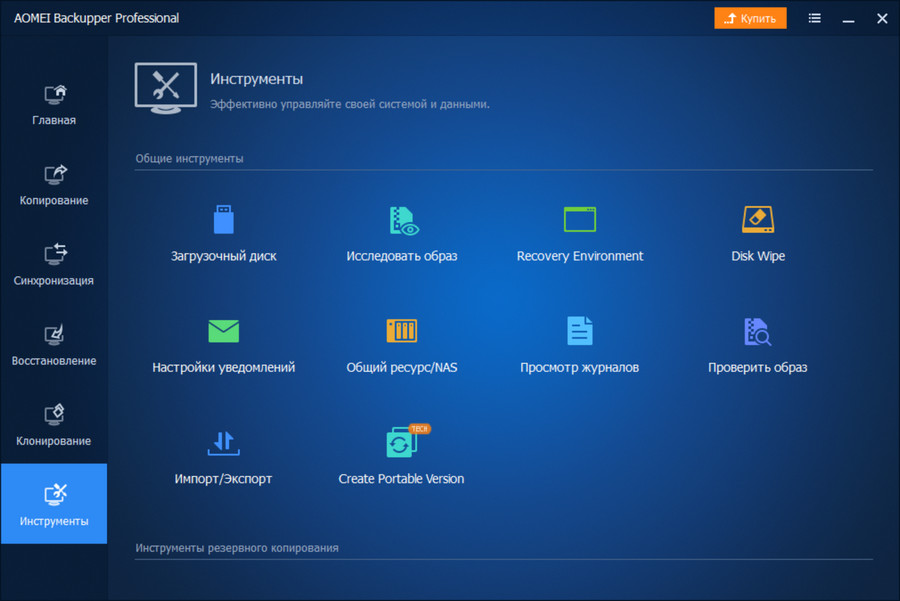
Стоит лицензия на AOMEI Backupper Professional $49.95. Но мы, друзья, можем пользоваться AOMEI Backupper Professional в версии программы 7.2.0 совершенно бесплатно, легально, используя специальный бесплатный лицензионный ключ (если он не сработает, то введите ключ ещё раз при отключенном интернете).:
AMAB-WQZ4C-JUE7Y-2MPTC или AMAB-2PRMX-RY1II-G7FTP
Однако есть некоторое ограничение в работе такой бесплатной AOMEI Backupper Professional. Программные обновления сможем получать только в течение года. И не имеем право использовать программу в коммерческих целях.
Устанавливаем программу. После чего идём в меню «Регистрация».
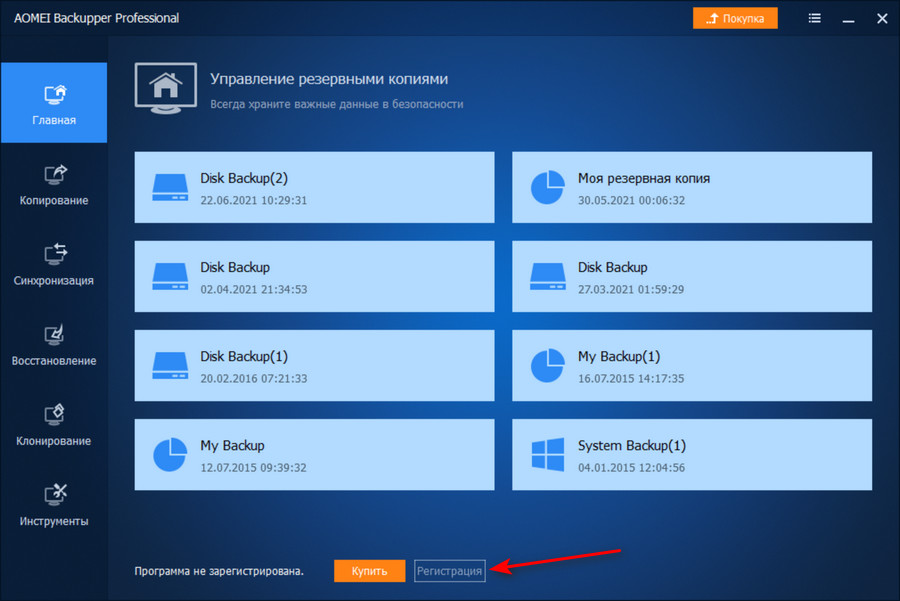
И вводим указанный выше лицензионный ключ. Для активации программы должен быть подключён Интернет.
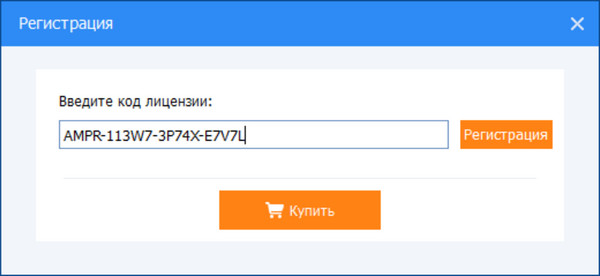
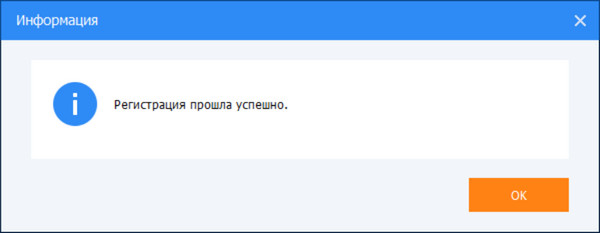
↑ Оффлайн ключ
Если у вас нет интернета воспользуйтесь оффлайн ключом .
Инструкция по получению и установке предоставлена разработчиком программы.
Отключаете интернет и устанавливаете программу, затем жмёте «Регистрация».
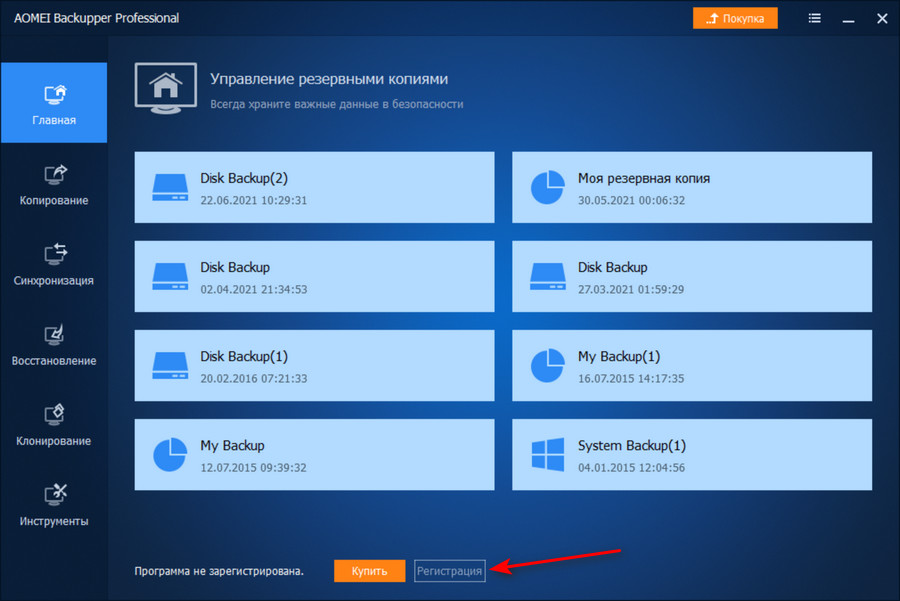
Откроется окно с машинным кодом, скопируйте его и подключите интернет, затем жмите на ссылку для создания автономного ключа активации программы AOMEI Backupper Professional.
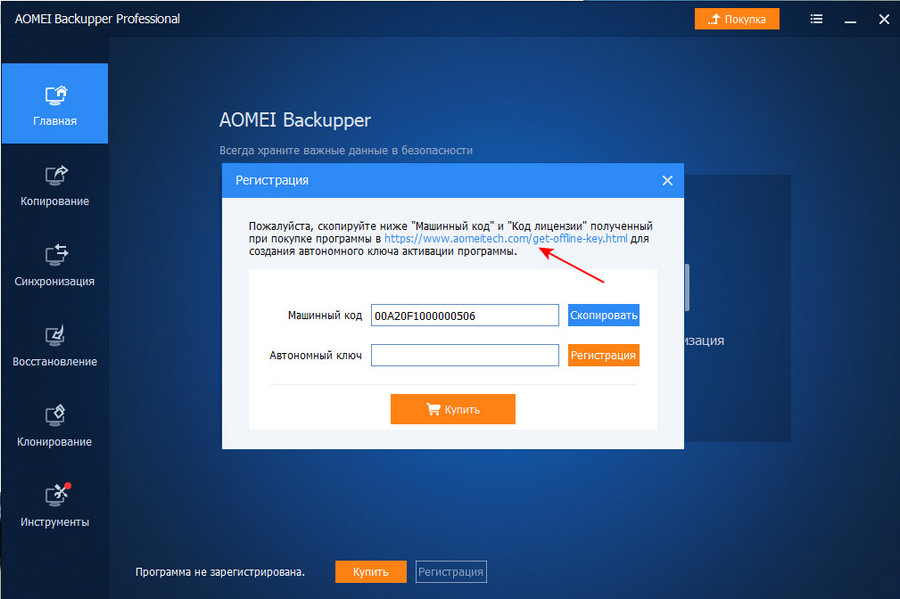
Откроется страница сайта разработчика программы.
Вводим ключ из нашей статьи, затем машинный код и капчу с картинки, жмём «Получить автономный ключ». Успех, ключ готов.

Возвращаемся к окну регистрации и вводим машинный код и автономный ключ, жмём «Регистрация». Всё!
Источник: remontcompa.ru